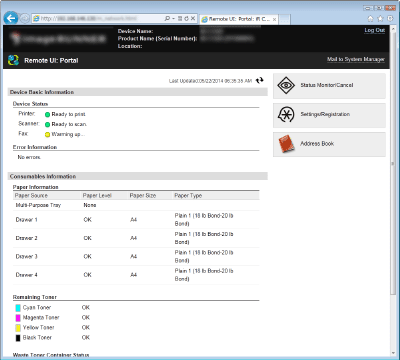Стартиране на Remote UI (Потребителски интерфейс за отдалечено управление)
За да работите отдалечено, трябва да въведете IP адреса на устройството в уеб браузъра и да стартирате Remote UI (Потребителски интерфейс за отдалечено управление). Проверете IP адреса на устройството предварително (Преглед на мрежовите настройки). Ако имате въпроси, се консултирайте с мрежовия администратор.
1
Стартирайте уеб браузъра.
2
Въведете "http://(IP адрес на устройството)/" в адресното поле и натиснете бутона [ENTER].
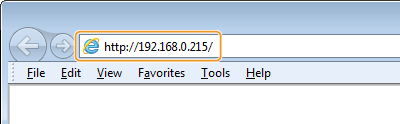
Ако желаете да използвате IPv6 адрес, приложете IPv6 адрес в скоби (пример: http://[fe80::2e9e:fcff:fe4e:dbce]/).

Ако се изведе предупреждение за сигурност
Предупреждение за сигурност може да се изведе, когато комуникацията по Remote UI е шифрована (Активиране на шифрована с TLS комуникация за Remote UI (Потребителски интерфейс за отдалечено управление)). Когато настройките за сертификат или за TLS нямат грешки, продължете да работите с уеб сайта.
3
Влезте в Remote UI (Потребителски интерфейс за отдалечено управление).
 Когато функцията "Кодове на отдели" е отменена.
Когато функцията "Кодове на отдели" е отменена.
Изберете [System Manager Mode] или [End-User Mode].
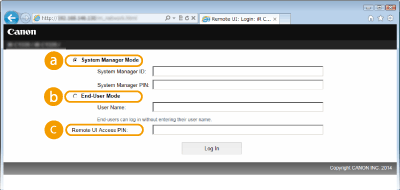
 [System Manager Mode]
[System Manager Mode]Можете да изпълнявате всички операции и настройки на Remote UI (Потребителски интерфейс за отдалечено управление). Въведете правилния код в [Системен оператор ID] и PIN код в [Системен оператор PIN] (Задаване на код на системен оператор). Ако настройката [Системен оператор ID] не е зададена (фабрични настройки по подразбиране), не е необходимо да въвеждате нищо.
 [End-User Mode]
[End-User Mode]Можете да проверите статуса на документите или на устройството и да промените някои настройки. Ако желаете да изтриете свои печатни документи, въведете потребителското име на документите в [User Name]. Потребителското име се задава автоматично за отпечатваните документи на базата на информация, като например име на компютъра или име за вход на компютъра.
 [Remote UI Access PIN]
[Remote UI Access PIN]Ако [Remote UI Access PIN] е зададен, въведете PIN кода. Задаване на PIN код за Remote UI (Потребителски интерфейс за отдалечено управление)
 Когато функцията "Кодове на отдели" е активирана
Когато функцията "Кодове на отдели" е активирана
Въведете правилния код в [Отдел ID] и PIN код в [PIN] (Задаване на "Кодове на отдели").
4
Щракнете върху [<Вход>].
Порталната страница (главната страница) ще бъде изведена. Екрани на Remote UI (Потребителски интерфейс за отдалечено управление)